| Oracle® Application Expressアプリケーション・ビルダー・ユーザーズ・ガイド リリース 4.1 B66450-01 |
|
 前 |
 次 |
「表示」メニューのオプションを使用して、プレゼンテーション・モードへのアクセス、ページ・ディレクトリの表示、ページ履歴へのアクセスおよびアプリケーション・ディレクトリの表示を実行します。
内容は次のとおりです。
プレゼンテーション・モードを使用すると、単一のWebシート・ページをプレゼンテーションのように表示できます。各ページ・セクションは、スライドとして一度に1枚ずつ表示されます。[→]キーと[←]キーや画面の右上にある右矢印と左矢印を使用することで、またはセクション番号を入力して特定のセクションに素早くジャンプすることで、セクション間をナビゲートできます。
Webシートをプレゼンテーション・モードで表示するには、ページの右端にある「プレゼンテーション」アイコンをクリックします。

プレゼンテーション・モードでは、各ページ・セクションが個別のページとして表示されます。
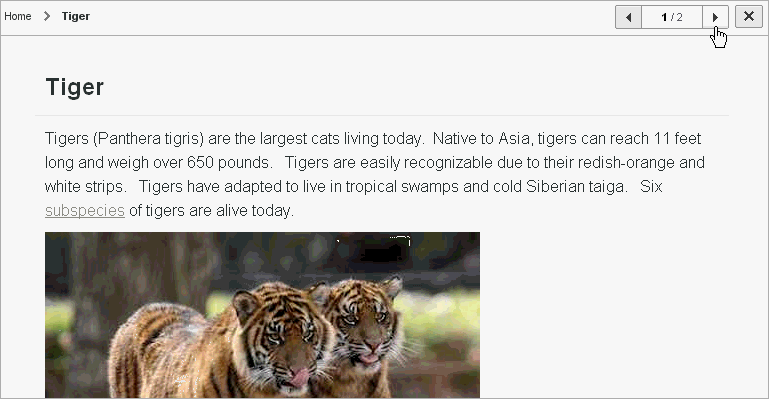
ページの右上にあるナビゲーション・バーを使用します。プレゼンテーション・モードを終了するには、終了アイコンをクリックするか、[Esc]キーを押します。
「ページ・ディレクトリ」を使用して、カレントWebシート内のすべてのページを表示します。各Webシートは、任意のページ数で構成できます。
「ページ・ディレクトリ」にアクセスするには、次のステップを実行します。
Webシートにログインし、Webシートを実行します。「Webシートの実行」を参照してください。
「表示」メニューから、「ページ・ディレクトリ」を選択します。
「ページ・ディレクトリ」は、対話モード・レポートとして表示されます。対話モード・レポートおよび「アクション」メニューの使用の詳細は、「対話モード・レポートのカスタマイズ」および「「アクション」メニューの使用」を参照してください。
デフォルトでは、ページ・ディレクトリはアイコン・ビューで表示されます。

各Webシート内の1ページが、ホームページとして指定されます。ホームページは、Webシートの実行時に表示される開始ページです。アイコン・ビューでは、ホームページは、オレンジの家の輪郭を持つページとして表示されます。
レポートとしてページを表示するには、「レポートの表示」アイコンをクリックします。
デフォルトでは、レポート・ビューに「名前」、「ドキュメント・タイプ」、「作成」、「作成者」、「更新日」、「更新者」、「親ページ」および「親の親ページ」が表示されます。
新しいページを作成するには、「ページの作成」をクリックします。「Webシート・ページの管理」を参照してください。
「ページ履歴」を使用して、カレント・ページに対するすべての変更のログを表示します。
「ページ履歴」を表示するには、次のステップを実行します。
Webシートにログインし、Webシートを実行します。「Webシートの実行」を参照してください。
ページを選択します。
「表示」メニューから、「ページ履歴」を選択します。
「ページ」リストから、ページを選択して「セット」をクリックします。
デフォルトの表示に戻すには、「リセット」をクリックします。
「ページ履歴」は、対話モード・レポートとして表示されます。対話モード・レポートおよび「アクション」メニューの使用の詳細は、「対話モード・レポートのカスタマイズ」および「「アクション」メニューの使用」を参照してください。
ページを表示するには、ページ名をクリックしてください。
「アプリケーション・ディレクトリ」を使用して、カレントWebシート内のワークスペースの別のアプリケーションにナビゲートします。各Webシートは、任意のページ数で構成できます。Webシート内の1ページが、ホームページとして指定されます。ホームページは、Webシートの実行時に表示される開始ページです。ホームページは、アプリケーションのプロパティ・ページで定義します。
「ページ・ディレクトリ」にアクセスするには、次のステップを実行します。
Webシートにログインし、Webシートを実行します。「Webシートの実行」を参照してください。
「表示」メニューから、「ページ・ディレクトリ」を選択します。
「ページ・ディレクトリ」は、対話モード・レポートとして表示されます。対話モード・レポートおよび「アクション」メニューの使用の詳細は、「対話モード・レポートのカスタマイズ」および「「アクション」メニューの使用」を参照してください。
ページを表示するには、それを選択します。
新しいページを作成するには、「ページの作成」をクリックします。「Webシート・ページの管理」を参照してください。